Orientation portrait/Orientation paysage (Word)
Pour imprimer sur toute la largeur du rouleau. Permet d'imprimer des affiches et des présentations ou des formats de page en orientation portrait ou paysage paramétrées avec Assistant d'impression grand format.
Pour créer du format de page en orientation portrait ou paysage.
Pour créer des formats de page portrait pour une Orientation portrait et des formats de page paysage pour une Orientation paysage, utilisez le Assistant d'impression grand format.
-
Lancez Microsoft Word.
-
Si Lancer imagePROGRAF Print Plug-In est affiché, cliquez dessus.
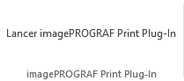
-
Cliquez sur Paramètres du papier dans la barre d'outils/le ruban de imagePROGRAF Print Plug-In.
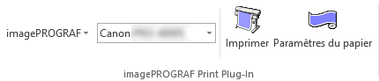
La boîte de dialoque de Assistant d'impression grand format s'affiche.
 Remarque
Remarque-
Pour passer à l'affichage d'un autre fichier ou d'une autre application quand l'assistant Assistant d'impression grand format est ouvert, fermez la boîte de dialogue de l'assistant Assistant d'impression grand format. Si cette boîte n'est pas fermée, il ne sera pas possible de changer l'affichage ou d'envoyer une commande depuis la barre d'outils/le ruban.
-
-
Cliquez sur Orientation portrait ou Orientation paysage.
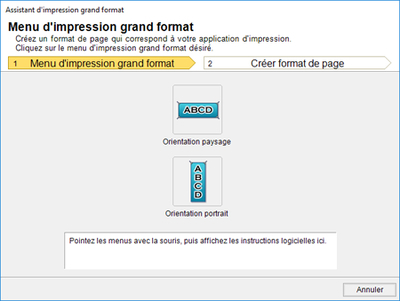
 Remarque
Remarque-
La marche à suivre pour la création d'un format de page en portrait est utilisée comme exemple pour expliquer le processus.
-
-
Ajuster la Longueur depuis la boîte-liste ou la barre coulissante.
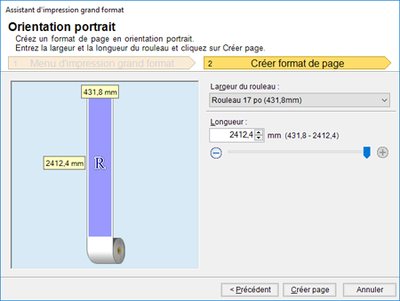
-
Cliquez sur le bouton Créer page.
-
Cliquez sur OK si le message s'affiche.
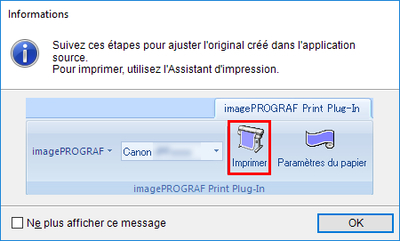
-
Pour éditer et créer le document.
 Remarque
Remarque-
L'impression s'effectue selon Imprimer en fonction de la largeur du rouleau de Assistant d'impression. Pour le détail sur Imprimer en fonction de la largeur du rouleau reportez-vous à «Imprimer en fonction de la largeur du rouleau (Word)».
-
 Important
Important
-
La mise en page risque de ne pas s'appliquer si vous avez créé une forme à l'aide de données existantes. Le cas échéant, modifiez de nouveau les données.

